Ako používať nástroj na úpravu znakov, riadkov a medziodstavcov v Publisheri
Microsoft Publisher má funkcie, ktoré umožňujú používateľovi vytvárať medzery medzi odsekmi, medzi znakmi a medzi riadkami. Týmito nástrojmi sú riadkovanie(Line Spacing) , medzery medzi odsekmi(Paragraph Spacing) a medzery medzi znakmi(Character Spacing) .
V tomto návode vysvetlíme:
- Ako používať nástroj na riadkovanie
- Ako používať nástroj na vytváranie riadkov medzi odsekmi(Paragraph Spacing Tool)
- Ako používať nástroj na úpravu medzery medzi znakmi(Character Spacing Tool)
Nástroje na úpravu rozstupov vlastníka
- Riadkovanie(Line Spacing) : Riadkovanie(Line Spacing) riadi, koľko miesta sa zobrazí medzi riadkom textu.
- Medzery(Paragraph Spacing) medzi odsekmi : Medzery medzi odsekmi riadia počet riadkov medzi jednotlivými odsekmi vo vete.
- Medzery medzi znakmi(Character Spacing) : Medzery medzi znakmi upravujú medzery medzi znakmi.
Ako používať nástroj na riadkovanie(Line Spacing Tool) v Publisheri
Otvorte Microsoft Publisher .
Napíšte odsek do publikácie.

Na karte Domov(Home ) v skupine Odsek(Paragraph) kliknite na nástroj Riadkovanie .(Line Spacing)
V jeho rozbaľovacom zozname uvidíte predvolené centimetre, ktoré môžete umiestniť medzi text.

Keď kliknete na Zarovnať podľa základných čiar(Align to Baselines) . Text sa zarovná cez textové pole.

Keď kliknete na vodiacu čiaru základne(Baseline Guide) , zobrazí sa dialógové okno Vodiace čiary rozloženia s možnosťami prispôsobenia (Layout Guides)rozstupu(Spacing) a odsadenia (Offset)vodorovnej(Horizontal Baseline) základne . Vpravo sa zobrazí ukážka(Sample) zmien, ktoré vykonáte.
Kliknite na tlačidlo OK(OK) .

Ak vyberiete možnosť Riadkovanie(Line Spacing Option) , zobrazí sa dialógové okno Odsek . (Paragraph)Zobrazenie možností na vytvorenie riadkov, Pred odsekom(Before Paragraph) , Za odsekom(After Paragraph) , Medzi riadkami(Between lines) a Zarovnanie textu(Align Text) na vodiace čiary(Baseline Guides) . V spodnej časti dialógového okna sa zobrazí ukážka zmien, ktoré vykonáte.
Kliknite na tlačidlo OK(OK) .
Ako používať nástroj na vytváranie riadkov medzi odsekmi(Paragraph Spacing Tool) v Publisheri

Na karte Domov(Home) v skupine Odsek(Paragraph) vyberte nástroj Medzery(Paragraph Spacing) medzi odsekmi .
V zozname Medzery medzi odsekmi(Paragraph Spacing) použijete predvolené typy bodov(Point Types) .
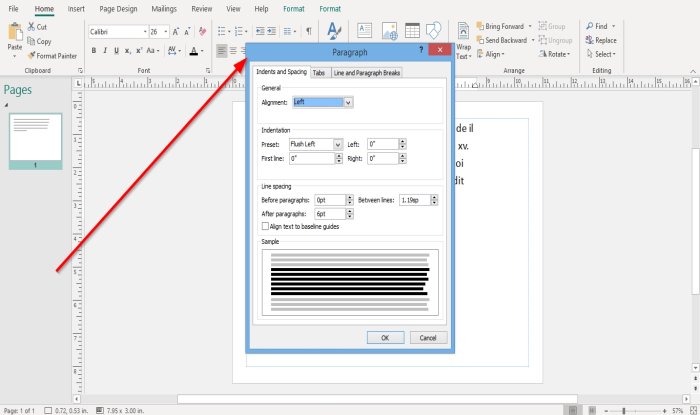
Predpokladajme, že sa rozhodnete vybrať možnosti medzi odsekmi(Paragraph Spacing Options) . V takom prípade sa zobrazí dialógové okno Odsek(Paragraph) s možnosťami Zarovnanie , (Alignment )Odsadenie predvolieb(Indentation of Presets) : Prvý riadok(First Line) , Vľavo(Left) a Vpravo(Right) a vyššie spomenutá možnosť Riadkovanie .(Line Spacing)
Po vykonaní zmien v dialógovom okne kliknite na tlačidlo OK .(OK)
Ako používať nástroj na vytváranie medzery medzi znakmi(Character Spacing Tool) v Publisheri

Na karte Domov(Home) kliknite v skupine Písmo(Font ) na nástroj Medzery medzi znakmi .(Character Spacing)
V zozname nástrojov pre medzery(Spacing) máte niekoľko funkcií na rozmiestnenie textu, menovite Tesné(Tight) , Normálne(Normal) , Voľné(Loose) a Veľmi voľné(Very Loose) .
Ak sa rozhodnete použiť jednu z týchto funkcií, skopírujte text a vyberte jednu z týchto funkcií zo zoznamu, aby ste videli výsledok svojho odseku.

Ak v zozname vyberiete možnosť More Spacing , zobrazí sa dialógové okno Character Spacing s (Character Spacing)položkami Scaling(Scaling) , Tracking , Kerning , Automatic Pair Kerning ; vyberte možnosti pod týmito nadpismi a kliknite na Použiť(Apply) a OK .
Prečítajte si: (Read:) Ako zmeniť tvar textového nástroja WordArt v Publisheri(How to change the shape of WordArt Text tool in Publisher) .
Dúfam, že to pomôže; ak sa chcete spýtať, napíšte komentár nižšie.
Related posts
Ako zmeniť riadkovanie v programe Word
Čo sú príručky rozloženia v Publisheri a ako ich používať?
Ako vložiť text zo súboru programu Word do publikácie Publisher
Ako vytvoriť certifikát pomocou programu Microsoft Publisher
Ako používať stavebné bloky v Publisheri
Ako previesť súbory Microsoft Publisher do PDF
Ako prehrávať stream RTSP cez rozhranie príkazového riadka pomocou FFmpeg
Ako spustiť Microsoft Defender z príkazového riadka s MpCmdRun.exe
Povoľte zalamovanie riadkov v zobrazení zdroja v prehliadači Chrome alebo Edge
Ako napísať text cez riadok v programe Word bez toho, aby ste ho presunuli
Čo je Microsoft Publisher? Sprievodca pre začiatočníkov
Ako vytvoriť čiarový graf a bodový graf v Exceli
Swiss File Knife je užitočný nástroj príkazového riadka pre Windows
Najlepšie tipy a triky pre Microsoft Publisher – Ako používať Publisher
Microsoft Publisher nemôže uložiť súbor ako PDF v systéme Windows 11/10
Ako používať možnosti stránky v programe Microsoft Publisher
Ako zobraziť alebo skryť a používať panel pravítka v programe Microsoft Publisher
Ako sa postava Final Fantasy Cloud Strife v priebehu rokov zmenila
Ako zmeniť veľkosť videa pomocou príkazového riadka s FFmpeg v systéme Windows 10
Ako vytvoriť mesačný kalendár v Publisheri
